电脑win7系统主题如何更换?|更换电脑win7系统主题的设置方法
发布时间:2018-11-19 14:47:38 浏览数: 小编:yue
对于win7系统默认的主题,时间久了,一些喜欢有个性的用户,就会想方法来更换个桌面主题,那么,要怎么更换呢?这对于电脑小白来说,真是一个挑战,别着急,针对这个问题,接下来,小编就来分享下更换WIN7主题的方法,有兴趣的用户可以一起来看看。
推荐:win7旗舰版
1.首先我们来看系统本身是如何修改主题的,系统修改主题一个麻烦点就是要我们自己去寻找主题资源。我们具体来看下操作!第一步肯定是先找自己喜欢的主题下载到本地。
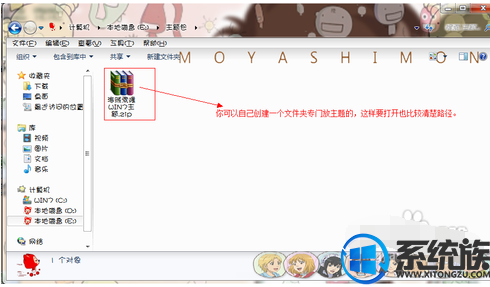
2.接下来就是开始我们安装主题的旅程了,这个主题包可以不用解压,直接打开解压文件点击里面的安装程序即可安装此这题了。程序就会自动安装,主题也会自动更换过来。
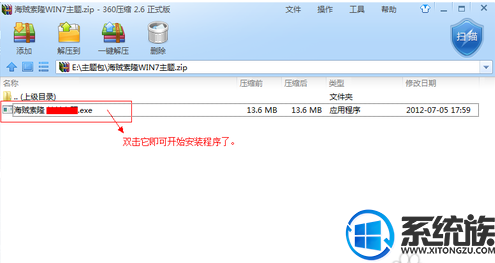
3.那么我们就可以在桌面个性化里边看到我们所安装的主题了。通过在个性化这里边是可以再修改桌面壁纸、屏保、窗口颜色等等的。
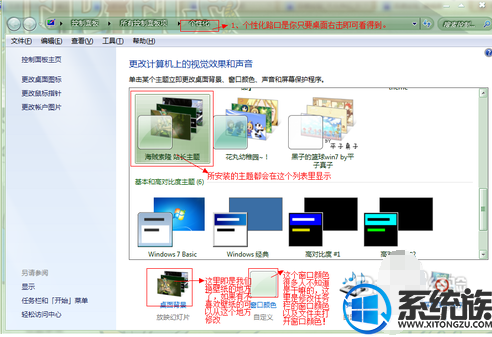
4.以上就是通过系统如何修改主题的,当然也有人问有没有什么方法是更简单的呢,只要一键安装即可的。回答当然肯定是有的,只是看你要不要用罢了。小编在这里就简单介绍一款软件--好桌道美化软件。
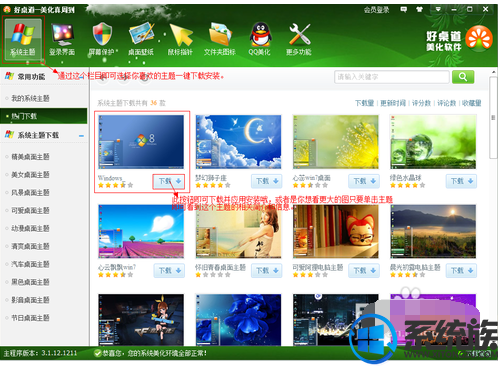
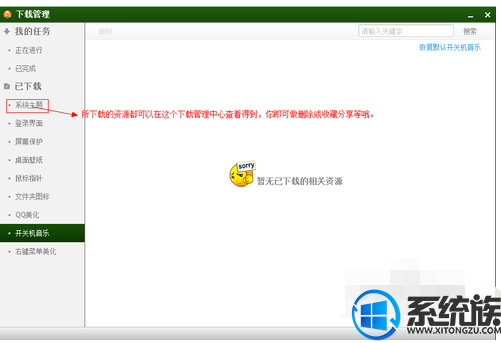
以上就是win7系统更换主题的方法,需要注意的是:WIIN7家庭版的不能更换主题哦,要更换需要升级到旗舰版哦。希望今天的分享能给大家带来帮助。
推荐:win7旗舰版
1.首先我们来看系统本身是如何修改主题的,系统修改主题一个麻烦点就是要我们自己去寻找主题资源。我们具体来看下操作!第一步肯定是先找自己喜欢的主题下载到本地。
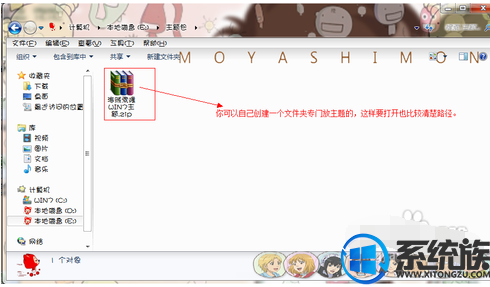
2.接下来就是开始我们安装主题的旅程了,这个主题包可以不用解压,直接打开解压文件点击里面的安装程序即可安装此这题了。程序就会自动安装,主题也会自动更换过来。
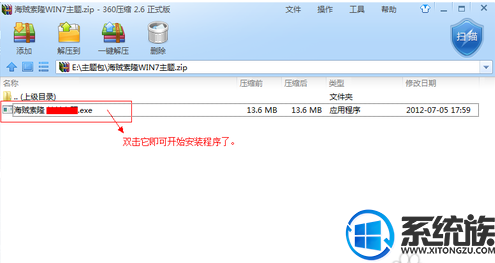
3.那么我们就可以在桌面个性化里边看到我们所安装的主题了。通过在个性化这里边是可以再修改桌面壁纸、屏保、窗口颜色等等的。
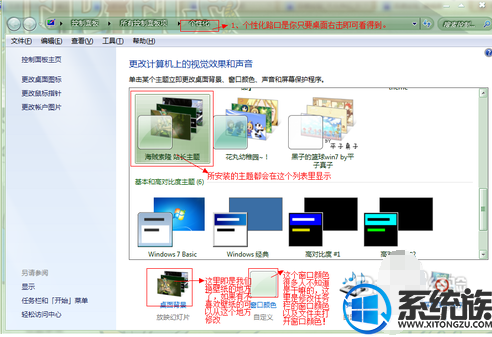
4.以上就是通过系统如何修改主题的,当然也有人问有没有什么方法是更简单的呢,只要一键安装即可的。回答当然肯定是有的,只是看你要不要用罢了。小编在这里就简单介绍一款软件--好桌道美化软件。
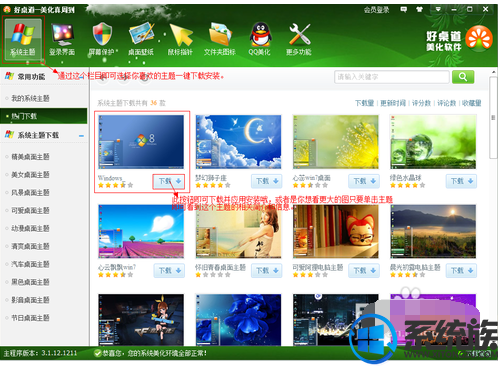
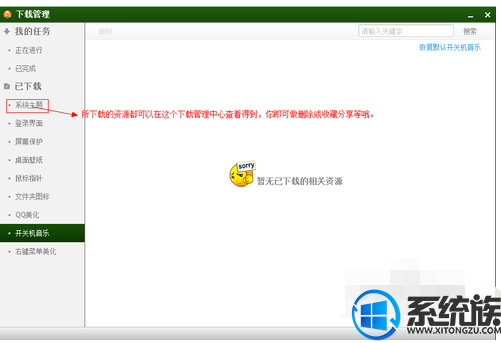
以上就是win7系统更换主题的方法,需要注意的是:WIIN7家庭版的不能更换主题哦,要更换需要升级到旗舰版哦。希望今天的分享能给大家带来帮助。


















